問題
解決方法
特定のウェブサイトまたはドメインをブロックする
指定したウェブサイト以外へのアクセスをブロックすることもできます。
F5キーを押して [詳細設定] にアクセスします。
保護] → [Web アクセス保護 ] をクリックし、[URL リスト管理] を展開します。アドレス リスト] の横にある [編集 ] をクリックします。
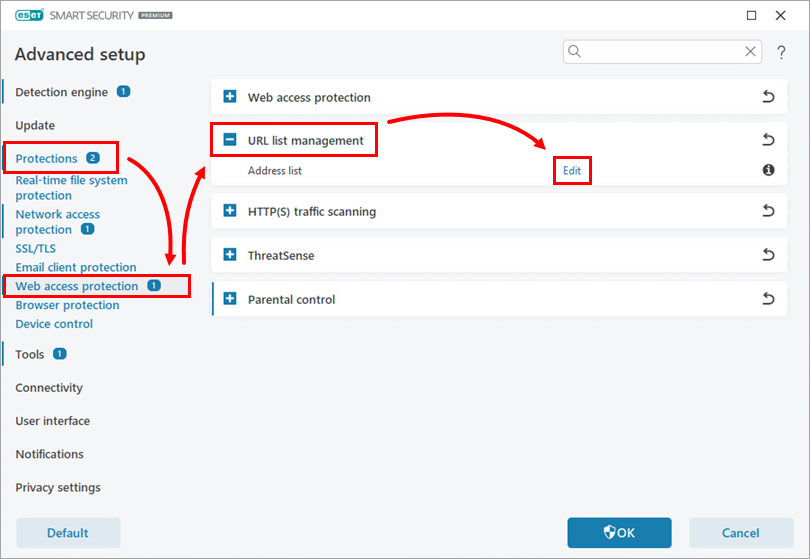
図1-1 ブロックされたアドレスのリスト ] を選択し、[編集] をクリックします。
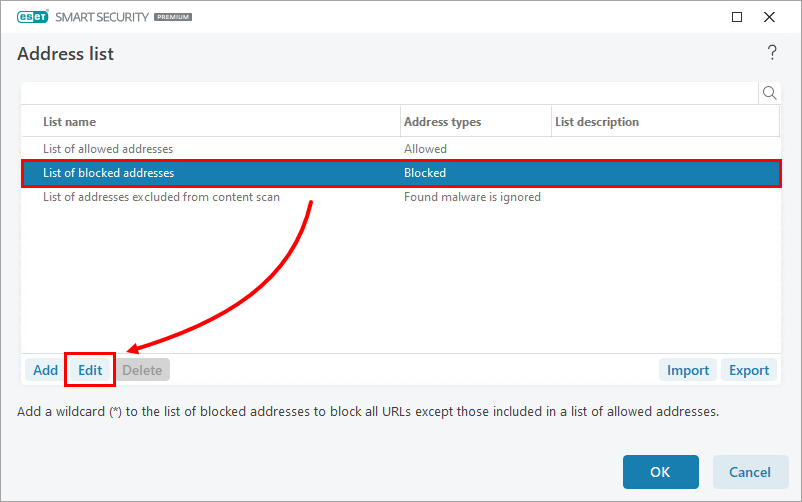 図1
図1-2 追加]をクリックし、ブロックするWebサイトのリンクを入力またはコピー/貼り付けします。複数の Web サイトを追加するには、「複数の値を入力」をクリックし、Web サイトのリンクを入力またはコ ピー/貼り付けし、複数の値の区切り文字を選択します。OK→OKをクリックします。
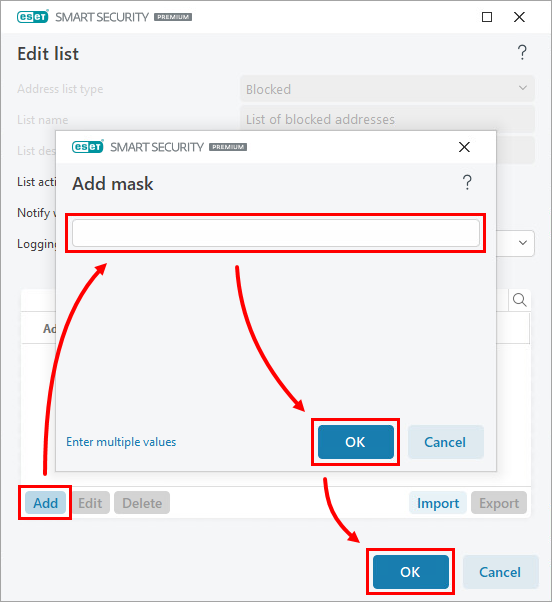
図1-3 開いている残りのウィンドウでOKをクリックし、詳細設定を終了します。